Fix: Echo Dot kobler ikke til WiFi, viser ikke Internett
Miscellanea / / March 23, 2022
Et økende antall smarte høyttalere dukker opp på markedet, noe som gir forbrukerne flere valgmuligheter. Med Amazonas Ekko Dot Fjerde generasjon, brukere kan lytte til musikk, fullføre oppgaver og mye mer bare ved å si et enkelt ord.
I tillegg har Amazon Echo Dots fjerde generasjon god lydkvalitet, er tilgjengelig og rimelig, noe som gjør den til den beste lille smarthøyttaleren på markedet. En av hovedårsakene til at Amazon Echo Dot er best er lydkvaliteten, som kan være en viktig avgjørende faktor når du kjøper en.
Men det er et problem som oppstår med Echo Dot siden den ikke kobler til WiFi eller ikke viser Internett. Derfor, hvis du ikke vet hvordan du løser dette problemet, sørg for å følge denne veiledningen til slutten. Denne guiden gir alle nødvendige rettelser som vil hjelpe deg med å løse problemet hvis Echo Dot ikke kobler til WiFi eller ikke viser Internett.

Sideinnhold
-
Slik fikser du Echo Dot som ikke kobler til WiFi, viser ikke Internett
- Fix 1: Start enheten på nytt
- Fix 2: Sjekk Internett-hastighet
- Løsning 3: Slå av og på ruteren
- Fix 4: Sjekk WiFi-passordet ditt
- Fix 5: Sørg for at banen er klar
- Fix 6: Tilbakestill Alexa Echo Dot
- Fix 7: Kontakt til støtteteamet
Slik fikser du Echo Dot som ikke kobler til WiFi, viser ikke Internett
Så her er en løsning som du kan bruke for å løse hvis Echo Dot ikke kobler til WiFi eller viser ingen internettfeil. Derfor, hvis du støter på den samme feilen, sørg for å utføre hver metode vi har diskutert her.
Fix 1: Start enheten på nytt
Når du velger omstartsalternativet i Echo Dot, forteller du eller tvinger operativsystemet til å starte på nytt. Du kan imidlertid ganske enkelt slå av den Echo- eller Alexa-aktiverte enheten eller koble den fra, og deretter slå den på igjen og koble til WiFi igjen.
I tillegg vil en fysisk omstart av en Alexa-aktivert enhet noen ganger løse problemet. Dessuten har mange brukere tidligere rapportert at dette hjalp dem med å løse denne typen problemer; derfor må du prøve dette og sjekke om det hjelper eller ikke.
Fix 2: Sjekk Internett-hastighet

Du kan få Echo Dot til å ikke koble til WiFi eller ikke vise Internett på grunn av dårlig eller dårlig internettforbindelse. Derfor må du sørge for at internett ditt fungerer som det skal. Du kan imidlertid ganske enkelt holde musepekeren til Ookla hastighetstester nettstedet og test tilkoblingshastigheten din.
I mellomtiden, hvis du finner ut at hastigheten ikke er god, ikke bekymre deg; du kan prøve å slå ruteren på strøm, som nevnt i denne veiledningen.
Annonser
Løsning 3: Slå av og på ruteren
Det er noen få grunner til at det er en god idé å slå på Wi-Fi-rutere eller mesh-systemer av og til. Men ved å slå på ruteren/modemet blir fastvaren oppdatert. Det kan også øke hastigheten på internettforbindelsene dine, fjerne uønskede enheter fra nettverket ditt, og kanskje stoppe uønsket tilgang til WiFi-nettverket ditt.
Derfor må du prøve å slå av/på ruteren/modemet i tilfelle du oppdager at WiFi-tilkoblingen din fungerer som den skal. Så for å gjøre dette kan du ganske enkelt koble ut alle ledningene fra ruteren etter å ha slått av strømknappen. Etter det, vent i 10 minutter og koble til alle ledningene.
Slå deretter på strømknappen. Sjekk nå tilkoblingshastigheten igjen. Men hvis du fortsatt får en dårlig tilkoblingsfeil, prøv å kontakte Internett-leverandøren din og be dem fikse det.
Annonser
Fix 4: Sjekk WiFi-passordet ditt
Sjekket du om du har skrevet inn WiFi-passordet ditt riktig eller ikke? Vel, sjansene er der for at du kan ha endret WiFi-passordet ditt nylig og nå angitt feil passord, på grunn av dette får du denne feilen.
Derfor anbefaler vi deg å krysssjekke WiFi-passordet ditt og sørge for å skrive det inn riktig. Etter det vil du se at Echo Dot blir løst automatisk ettersom den ikke kobles til WiFi eller ikke viser noe Internett-problem.
Fix 5: Sørg for at banen er klar
Noen ganger kan et hardt objekt mellom banen til WiFi-ruteren og Echo Dot også forårsake denne feilen. Så du må sørge for at det ikke er noen harde gjenstander mellom banen til WiFi-ruteren og Echo Dot og sjekke om problemet løses eller ikke.
Fix 6: Tilbakestill Alexa Echo Dot
Så, prøvde du alle rettelsene, men fikk fortsatt Echo Dot siden den ikke kobles til WiFi eller ikke viser noe Internett-problem. Da er sjansen stor for at du får denne typen feil på grunn av problemer med programvarekompatibilitet. Derfor anbefaler vi deg å tilbakestille Alexa Echo Dot og deretter sjekke på nytt om enheten nå har begynt å fungere ordentlig eller ikke. Så her er retningslinjene som vil hjelpe deg:
- Først av alt, lansering Alexa App og klikk på Enheter ikonet nederst til høyre.
- Klikk nå på Echo og Alexa under kategorien Enheter og velg enheten din fra listen.
-
Deretter, på neste skjerm, klikker du på Fabrikkinnstilling knapp.
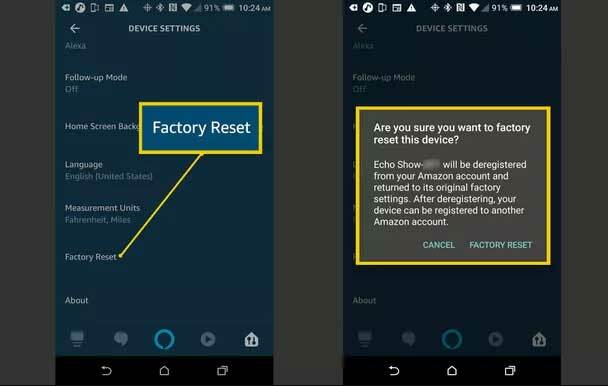
Fix 7: Kontakt til støtteteamet
Selv om kundeservice endres fra én forbruker til den neste, vil du være på rett spor så lenge du følger våre standarder. Derfor, hvis ingenting hjelper deg, sørg for det kontakt med supportteamet og be dem om å løse problemet. Avhengig av hvordan du forklarer problemet, kan du imidlertid få svar fra tjenestemennene innen noen få virkedager.
Les også: Hvordan fikse Amazon Echo 7-3-0-0-1-feil
Så det handler om hvordan du fikser Echo Dot siden den ikke kobles til WiFi eller ikke viser Internett. Vi håper at denne veiledningen har hjulpet deg. Men i tilfelle du trenger mer informasjon om Echo Dot, kommenter nedenfor.



